关于电脑声道设置成双声道
作者:向阳花开开
之前有出过一些关于 NAS 私有云相关的内容,也说到过:目前 NAS 私有云市场,国产品牌以绝对的性价比遥遥领先,而其中做得最好的,自然是极空间,没错,我为这句话负责。
可能有不少人奇怪,极空间凭什么算是最好的,简单来说,除了最重要的硬件参数上不坑人,极空间的设计、做工、软件都相当优秀,尤其是软硬件协同部分,拓展性和适用性做得都极好。
哪怕你是新手小白,从来没用过 NAS 私有云,上手极空间也无门槛。

这篇文章便是极空间目前很适合新手入门的系列:极空间 Z4pro 的使用体验。
一、硬件及外观:
先来简单看一下参数,方便对这个产品有一个基本的了解:
名称:极空间 z4 pro 内存:16GB DDR5(可扩展至 32 GB) 闪存:32GB,eMMC V5.1*2 处理器:Intel N97,4 核 4 线程 结构:4+2 (SSD)盘位 网口:双 2.5G 网口 其他接口:USB 2.0*1,USB-A 3.2*1、USB-C *1、HDMI 2.0 售价:无硬盘版本 2999 元

可以看到,处理器这款升级到了 N97,这是去年英特尔发布的新处理器,不提参数只说结论:对于普通人来说,搭载 N97 的 NAS 私有云产品,已经属于比较顶的配置,不论是视频解码、Docker、虚拟机这款处理器都绰绰有余。
所以我也在标题里说,Z4pro 可能是最适合新手入门的产品。
再看配件,这款配件有:网线*2、螺丝刀、螺丝、电源、说明书,还贴心地送了一个防滑垫。
安装本身都属于傻瓜式操作,插入硬盘、通电、插网线、连手机就行。
机器也支持 2.5 英寸硬盘,插这类硬盘需要额外用螺丝固定,稍微复杂一些,仔细阅读说明书,绝大部分人都能完成操作。

极空间这个外观是真的好看,机身是金属,阳极氧化工艺,有淡淡的磨砂感,不沾指纹,整体风格大气又内敛,工业风里加简单的细节点缀,质感真的好。
前后都有一个罩子,可以拿下来。
机身侧边有“Your Space,Your Memory”,也暗含着这个机器的定位。

后置接口如下图,双 2.5G 网口,eSATA 口,HDMI 2.0、USB 口和电源接口。
HDMI 2.0 可直连电视等设备,进行 4K 电影的播放,视频解码一直是极空间擅长的部分。
eSATA 接口则是方便外接,很多 NAS 是无此接口的。

前置接口两个,一个是 C 口,参数是 USB 3.2 Gen2,另一个也是 USB 3.2 Gen2,普通的 USB 口。
扩展性相当不错,基本满足了各种环境下的需求,如果真要找缺点的话,后置的那个 SUB 2.0 有点没必要,要么升级要么砍掉好了……
(PS:这个USB 2.0接口是专为后置UPS设计的,如果有这方面的需求还是有用的。)
机身正面是 4 个硬盘插槽,快拆设计,按一下底部就能拔出来。
SSD 安装则是在底部,需要拆卸螺丝,不予赘述。

我一般把这个机器放在客厅,可能有人担心 NAS 会比较吵或是发热,但这个问题的本质还是配置太差,Z4Pro 这个系列,普通消费者很难榨干它的硬件,就目前我的使用情况来说,这设备基本属于“精英”状态,无明显噪音。
散热就更不用提了,正常下载东西的时候,表面也是凉凉的,当然目前是冬天,我用得也不狠,想让它发热估计也难。
二、软件实测
对于那些对 NAS 私有云有初步了解的小伙伴来说,看看硬件参数和机器做工,就可以大概知道自己的需求。
但如果你从未接触过 NAS 私有云产品,这部分我会说几个我最常用的极空间软件内容,来让你了解,为什么 NAS 私有云有那么多人使用。
磁盘挂载
简单来说,开启这个功能后,你的极空间设备就成为一个你的电脑磁盘,出现在你的电脑里,你可以像普通的磁盘一样对它进行操作。 这个功能意味着你不用再花费你自己电脑的硬盘空间存储文件,将所有文件丢在 NAS 里就行了,包括视频剪辑、照片修图,都可以这样操作,一点不卡。 极空间直接将这个功能变成了一键开启的模式,都不用你自己设置:
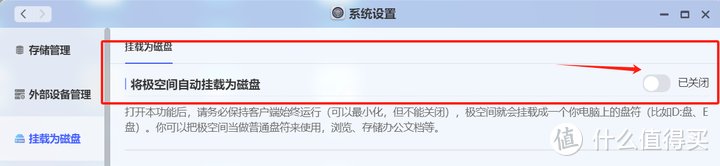
具体结果就是如下图,和你自己电脑文件夹一模一样,这个功能支持 MAC,如果你懂得怎么设置 Samba 的话,某些特殊设备(比如网络摄像头)也能直连。
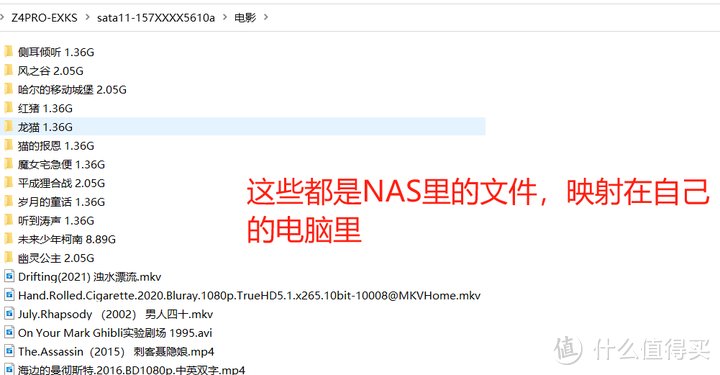
极影视
目前各家都有自己的 NAS 影视系统,各家也都存在着各种各样的 BUG 和问题,但极空间目前绝对是做得最好的那一家。 这么说吧,我之前也用过其他 NAS 产品,但极影视真的是我用了之后,唯一一个觉得“用这个看电影体验确实不错”的软件。 不论是电影信息刮削的速度,还是标签的匹配度,都相当完善且精准,而其他家的产品,许多功能还是得自己设置,也不完善,许多常用功能都没有。 而极影视,你唯一要做的就是把电影电视的内容导进去,其他的交给极空间就行。
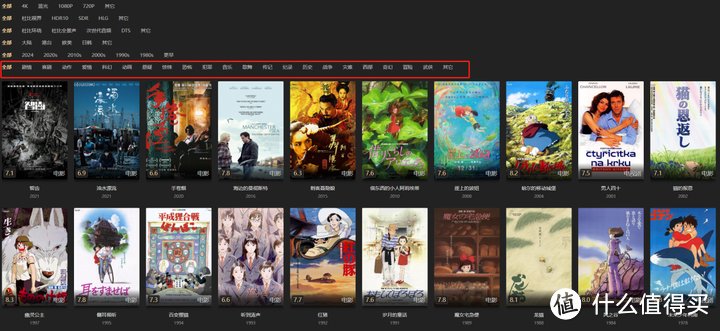
极影视应该是目前 NAS 品牌里支持电影格式最多的品牌,不管是 HDR、杜比视界、 4K、蓝光原盘、ISO、BDMV 全部支持。
比如我下载的这部华尔街之狼,系统会直接识别到 4K 和杜比视界的标签,你也能在筛选栏进行筛选(所有标签都是系统设置好的,无需自定义)。
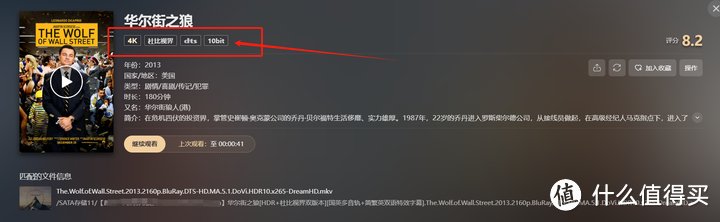
此外,极影视还支持许多参数的设置及调整,比如声道,立体声、双声道、5.1声道、7.1声道都支持,HDR 和杜比的切换,图像参数的具体设置等等,一应俱全,确保你在不同的设备上都能获得同样优秀的观影体验。
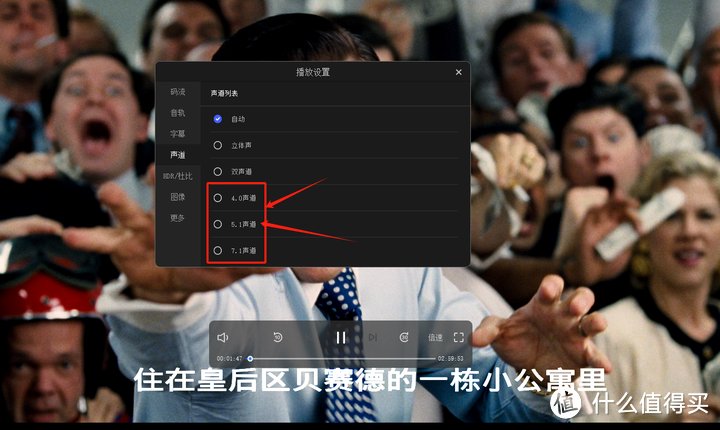
极影视还支持字幕搜索(包括各种参数的调整),并且也是目前唯一支持 Apple TV 的NAS 设备,极影视有手机端、iPad端、PC端甚至有网页端,所有端口同步,都能看电影。
这个软件非常简洁克制,纯粹得让人印象深刻。
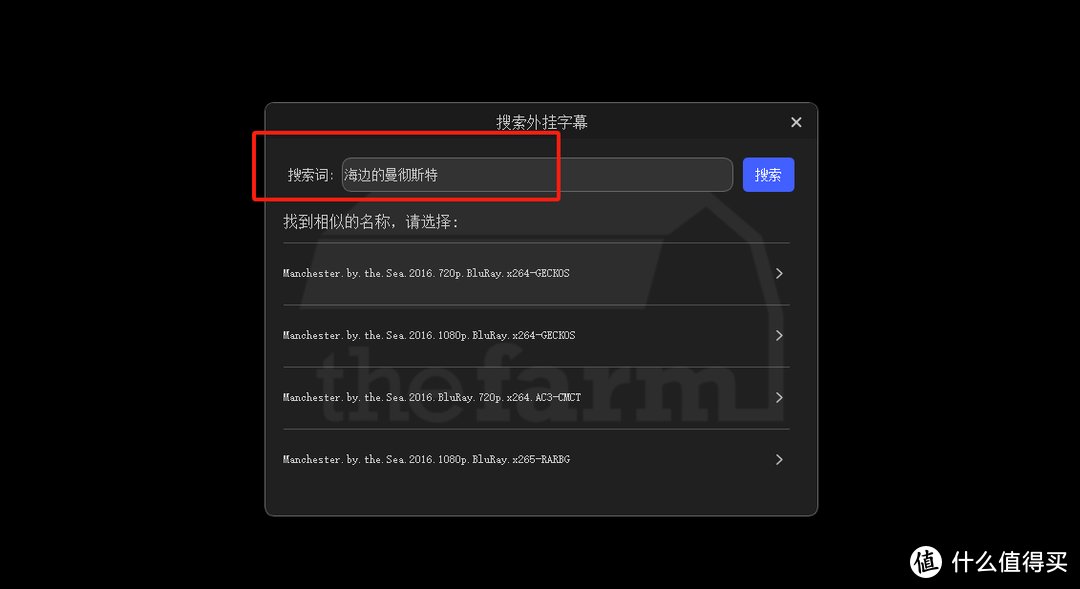
文件下载/分享
我平时用迅雷比较多,以迅雷为例。
以前下载东西,需要开着电脑下,很费电(尤其是那些小众资源),但是有了 NAS 之后,用 NAS 下载东西,功耗非常低,哪怕是小众资源也能下载完成。
包括分享文件,之前用某度,如果你没会员,你就直接几百 KB 的速度,下载要很久,现在用极空间的文件分享,分享速度不尽快了不少,也没啥限制。
其实极空间 NAS 私有云可以做到的事情很多,比如利用 Docker 可以做网盘互联(百度云、阿里云、115),将这些网盘里的文件方便地下载到你的 NAS 私有云里,实现全平台打通,这样的思路可以各种拓展。
极空间自带的极相册,支持一键备份手机相册,甚至直接 RAW 文件的直接打开,打开速度和手机原生速度差异很小。
也内置了一些 AI 算法,帮你生成各种相册集锦。
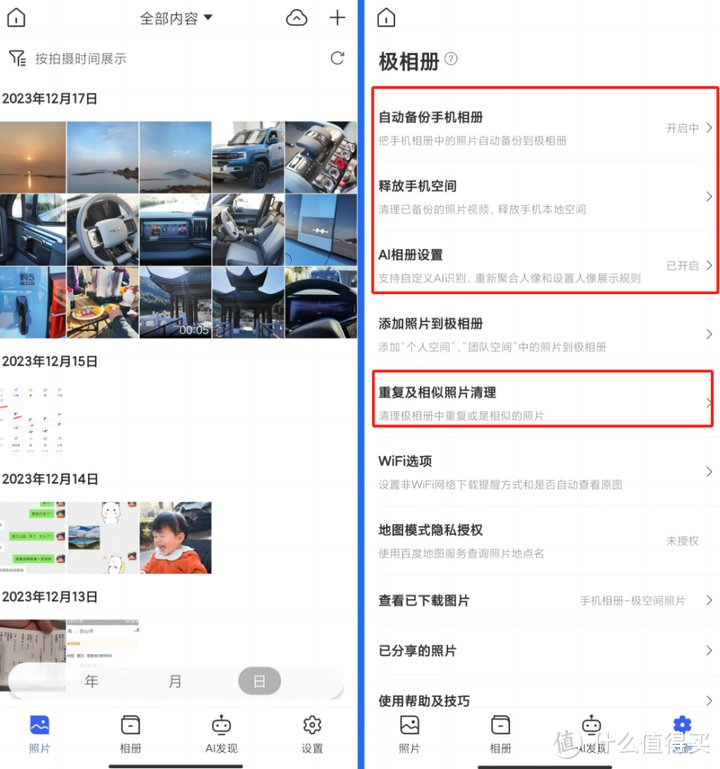
很多人将 NAS 私有云产品简单理解为网盘,其实这太片面了,本质上 NAS 是一台电脑才对,只是它是一台“偏科”的电脑,“存储”的属性是它最基本的属性。
比如你想建一个个人的虚拟图书馆,在如今的互联网场景下很难做到,书籍存放在各种不同的 app 里,电脑上可以存储文件,却很难实现图书馆的搭建,NAS 私有云就可以帮你做到。
还有人想听歌,但各种不同 APP 之间并不互联,导致听歌得切换到各种 APP,那你完全可以下载超高素质的原声音乐到 NAS,利用 NAS 构建自己的音乐库。
这些文件都存储在你的硬盘里,不用担心会被和谐。

三、总结:
最后做一个总结:
z4pro 并非非常顶尖的配置,但对于普通用户来说,目前配置至少用个 10 年问题不大,属于非常适合入门的一款 NAS 私有云产品。
极空间的软硬件协同做得非常完善,对于新手很友好,对于喜欢折腾的,也提供了非常大的自主权。
其中极影视是我觉得极空间做得最好的软件,当然,如果你有磁盘挂载、虚拟机、Docker 之类的需求,极空间绝对都能满足。
目前 z4pro 有 8G、16G 和性能版 3 个选择,我个人还是建议买 16G 的版本,性能、配置和价格上,是最适合普通人的一款产品,当然,预算充足的话,性能版也很不错:
阅读更多网络存储精彩内容,可前往什么值得买查看
","gnid":"99f18af20a246a753","img_data":[{"flag":2,"img":[{"desc":"","height":"540","title":"","url":"https://p0.ssl.img.360kuai.com/t0199be1f1cae98e8a6.jpg","width":"720"},{"desc":"","height":"540","title":"","url":"https://p0.ssl.img.360kuai.com/t01f7b66ce644d45e8f.jpg","width":"720"},{"desc":"","height":"540","title":"","url":"https://p0.ssl.img.360kuai.com/t01c72ce3e162c631a5.jpg","width":"720"},{"desc":"","height":"540","title":"","url":"https://p0.ssl.img.360kuai.com/t01fa6dddce19511564.jpg","width":"720"},{"desc":"","height":"540","title":"","url":"https://p0.ssl.img.360kuai.com/t0166c7f1b70246c09a.jpg","width":"720"},{"desc":"","height":"540","title":"","url":"https://p0.ssl.img.360kuai.com/t01662fc8ff81fac475.jpg","width":"720"},{"desc":"","height":"166","title":"","url":"https://p0.ssl.img.360kuai.com/t010ecfcba8fe97e22b.jpg","width":"720"},{"desc":"","height":"375","title":"","url":"https://p0.ssl.img.360kuai.com/t017aee960255fe7445.jpg","width":"720"},{"desc":"","height":"331","title":"","url":"https://p0.ssl.img.360kuai.com/t01787a7c1cc80d49ca.jpg","width":"720"},{"desc":"","height":"222","title":"","url":"https://p0.ssl.img.360kuai.com/t01bb581000b4128ffe.jpg","width":"720"},{"desc":"","height":"430","title":"","url":"https://p0.ssl.img.360kuai.com/t0117bec64b0a523585.jpg","width":"720"},{"desc":"","height":"589","title":"","url":"https://p0.ssl.img.360kuai.com/t01a97b03ff7b9bcd2b.jpg","width":"1080"},{"desc":"","height":"769","title":"","url":"https://p0.ssl.img.360kuai.com/t01a53616189dca57b4.jpg","width":"720"},{"desc":"","height":"540","title":"","url":"https://p0.ssl.img.360kuai.com/t0180019f05aaa998b1.jpg","width":"720"}]}],"original":0,"pat":"zzc,art_src_1,sexf,sex4,sexc,fts0,sts0","powerby":"pika","pub_time":1705496346000,"pure":"","rawurl":"http://zm.news.so.com/7e7286f39107e5a1919e2b9405fdc9ca","redirect":0,"rptid":"94dc1008b91e4a36","rss_ext":[],"s":"t","src":"什么值得买","tag":[{"clk":"kdigital_1:硬盘","k":"硬盘","u":""}],"title":"【实测】极空间Z4pro,可能是新手最适合入门的NAS 私有云,性价比拉满~@沃晏呼15711406721# 怎么将电脑左右声道对调
#耿可施637: 可能电脑不能用软件修改它,最好重接耳机插头或用一个耳机插头插座制作一个转换联接线 没有这样的软件的,最简单的也就是左右线对调就可以了,而且理论上也是把音响或线对掉这种方法了 如果在你的电脑任务栏右下角有音量选项的话就双击音量选项,将打开主音量设置窗口,在此可以设置声音的左声道、右声道 如果没有的话可以执行以下步骤达到同样的目的: 开始控制面板声音或音频设备高级 在此同样可以设置声音的平衡 把你现用的声卡驱动卸载掉, 安装你装机时的随机声卡驱动,完整的声卡驱动附带声卡转换功能的,你在这里就可以随意设置你的声卡后面的插口属性.
@沃晏呼15711406721# 如何调电脑左右声道 -
#耿可施637: 不是, 电脑的音频和刻录到碟片上在DVD中的音频不是一个系统, 可以在DVD中调节左右声道
@沃晏呼15711406721# 请问电脑带耳机怎么转换左右声道呀? -
#耿可施637: 电脑右下角喇叭的图标,双击后调试下.如果不行的话估计您的音频设置里就没办法转化声道.
@沃晏呼15711406721# 电脑上怎么调左右声道 我屏幕下方喇叭没了 -
#耿可施637: 请点击 开始-设置-控制面板-声音和音频设备,点击扬声器音量,里面就有左右声道调整.在设备音量下面,请勾选“将音量图标放入任务栏”,你就可以在桌面上看到那个小喇叭了.
@沃晏呼15711406721# 在电脑上如何切换声道 -
#耿可施637: 选择控制面板---声音和音频设备---音量把将音量图标放入任务栏先中就行了.打开主音量,自己去调节左右声道就行了!~~
@沃晏呼15711406721# 有什么办法,让笔记本电脑实现双声道或者多声道录音功能? -
#耿可施637: 放到中间就是双声道,拖到左边就是左声道,右边就是右声道
@沃晏呼15711406721# 电脑怎么改声道 -
#耿可施637: 双击电脑右下角的小喇叭,弹出音量控制的菜单,左边第一个音量控制,有一个平衡,把平衡下面的那个竖条图标,往左拉到头就是做声道,往右拉到头就是右声道.中间就是立体声.希望对你有所帮助!
@沃晏呼15711406721# 怎样设置改变电脑的扬声器左右声道输出啊?在电脑的那个地方? -
#耿可施637: 控制面板-音量-扬声器音量 里面有个左右 把其中一个搞到最小就好了
@沃晏呼15711406721# 关于电脑双声道设置 -
#耿可施637: 你电脑输出是5.1的 耳机是2.1的 你要去主板设置里改声道
@沃晏呼15711406721# 怎么把单声道调成双声道 -
#耿可施637: 电脑桌面底层的任务栏的右方,有一个小喇叭,双击就会出现设置方法. 如果 是暴风影音的话点播放,有个音频设置,用那个可以调声道
相关视频:
